Voltear un video es crear una imagen especular (horizontal o vertical) del metraje original. En esta publicación, le mostraremos cómo voltear un video en Adobe Premiere Pro CC. Si desea voltear un video de forma gratuita, se recomienda MiniTool MovieMaker aquí.
Voltear un video describe la creación de una imagen especular del metraje original. En este tutorial, aprenderá a voltear un video en Premiere.
Cómo voltear un video en Premiere
Adobe Premiere Pro viene con efectos Horizontal Flip y Vertical Flip y es compatible con casi todos los formatos de archivo de video, incluidos MP4, FLV, MOV, WMV, etc. Con Horizontal Flip, puede crear una imagen reflejada del clip original. Al usar Vertical Flip, el video se muestra al revés.
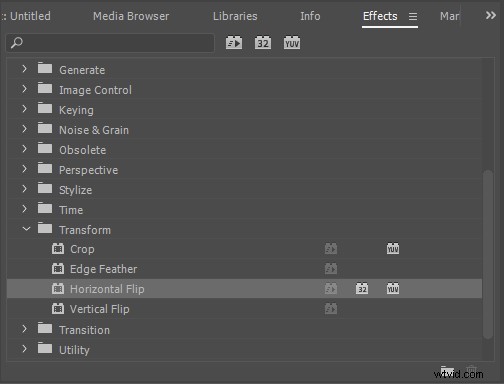
Opción 1. Vía Rápida
- Descargue e instale Adobe Premiere Pro en la computadora.
- Después de iniciarlo, haga clic en Archivo> Importar para agregar el video que desea voltear.
- Resalte el videoclip en la línea de tiempo.
- Ir a Efectos> Transformar> Giro horizontal . Por supuesto, puedes elegir el giro vertical efecto aquí.
- Arrastre el efecto al videoclip.
- Tu video ahora se volteará.
Opción 2. Modo Manual
- Abre Premiere en tu computadora.
- Haga clic en Archivo> Importar para agregar el video que desea voltear.
- Después de importarlo, arrástrelo a la línea de tiempo.
- Seleccione el clip que desea transformar en la línea de tiempo.
- Ir a Efectos> Distorsionar> Transformar y haga doble clic o arrástrelo al clip.
- Ir a Controles de efectos> Transformar y desmarque la Escala uniforme caja.
- Para voltear horizontalmente, cambie el ancho de escala a -100 . Para voltear verticalmente, cambie la altura de la escala a -100 .
Cómo voltear una porción de un videoclip en Premiere
Para crear un efecto impresionante, es posible que desee voltear solo una parte de un videoclip. De hecho, Adobe Premiere Pro CC también puede hacerlo.
- Inicie Premiere en su PC.
- Haga clic en Archivo> Importar para agregar el video al programa.
- Presiona la C tecla para seleccionar la maquinilla de afeitar luego haga clic en el punto del clip de video donde desea que comience la inversión.
- Luego haga clic en el punto donde desea que finalice el efecto de inversión.
- Seleccione Giro horizontal o giro vertical de la Transformación pestaña.
- Arrastre el efecto a la parte que especificó en la línea de tiempo.
Artículo relacionado:Cómo recortar un video en Premiere
MiniTool MovieMaker:la mejor alternativa para voltear videos
De hecho, utilizar productos de Adobe para realizar esta sencilla tarea es relativamente complicado. Si prefieres una herramienta más sencilla y eficiente, vale la pena probar MiniTool MovieMaker. Como volteador de videos gratuito, MiniTool MovieMaker te permite voltear videos rápidamente horizontal y verticalmente.
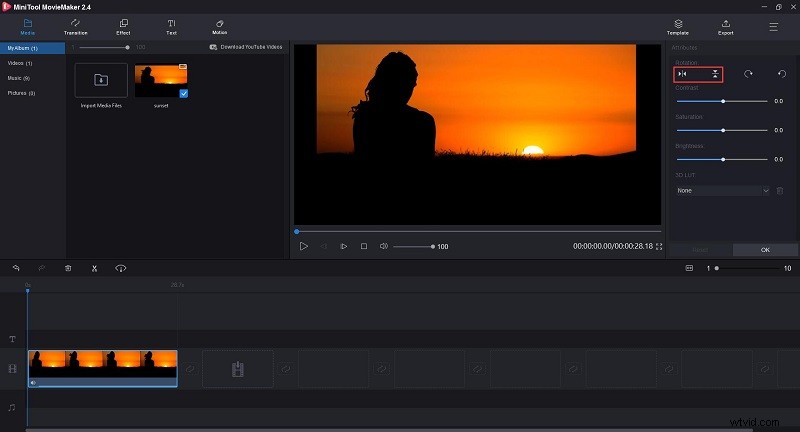
- Descargue, instale y ejecute MiniTool MovieMaker.
- Cierre la ventana de plantillas emergentes para acceder a su interfaz principal.
- Toca Importar archivos multimedia para importar el video que desea voltear.
- Arrastre y suelte el video en la línea de tiempo y haga doble clic en el videoclip para abrir la ventana de edición.
- Seleccione Voltear horizontalmente o Voltear verticalmente de la sección Rotación.
- Toca Reproducir para obtener una vista previa del video volteado. Si está satisfecho con el resultado, presione OK para aplicar el cambio.
Conclusión
Después de leer este artículo, debes dominar cómo voltear un video en Premiere, ¿verdad? Si tiene alguna pregunta o sugerencia al respecto, háganoslo saber a través de [email protected] o compártalas en la sección de comentarios a continuación.
